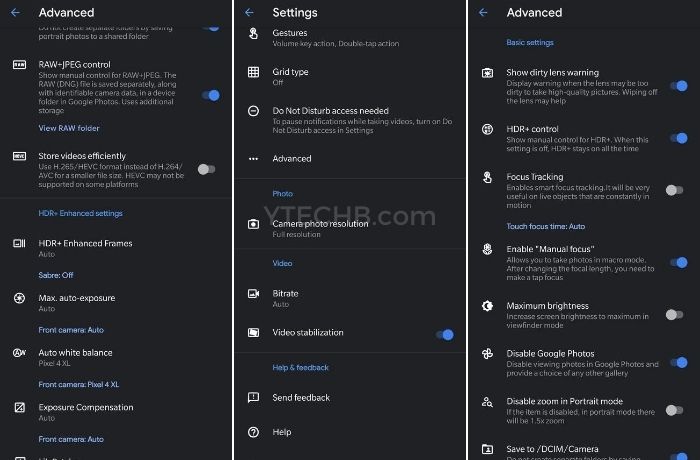تحميل تطبيق Google Camera (إصدار 7.4) لهاتف ريلمي C15: شرح التثبيت والإعدادات
يعتبر هاتف Realme C15 واحدًا من هواتف الفئة الإقتصادية التي تأتي بكاميرات رائعة في الحقيقة وحاملة للعديد من المميزات، حيث يأتي هذا الهاتف بأربع كاميرات خلفية الأساسية فيهم تعمل بدقة 13 ميجا بكسل مع فتحة عدسة f/2.2، أما عن الباقية فيعملون بدقة 8، 2، 2 ميجا بكسل على الترتيب، مع فتحة عدسات f/2.3، f/2.4، f/2.4 على الترتيب أيضًا. وبالحديث عن الكاميرا الأمامية، فهو يأتي بكاميرا سيلفي واحدة تعمل بدقة 8 ميجا بكسل. ومن الأمور الأخرى التي تميز الهاتف بعيدًا عن التصوير، هي بطاريته التي تأتي بسعة 6000 مللي أمبير وداعمة للشحن السريع!.
وفي الحقيقة فإن كاميرا الهاتف تأتي بالكثير من المميزات كما ذكرنا، ولكن أبرزها بالطبع أن يأتي هاتف بهذه الفئة صاحبة الأسعار القليلة نوعًا ما بالوضع الليلي في التصوير، والذي غالبًا ما نجده في هواتف الفئة المتوسطة وما أعلاها. إلى جانب بعض الإضافات الأخرى كـ ميزة الفاصل الزمني، البانوراما، التصوير البطئ بمقاطع الفيديو. كما أصبح بإمكانك الأن إضافة مميزات أخرى لتلك عن طريق تحميل إصدار 7.4 من تطبيق جوجل كاميرا الأن على هاتفك C15، فدعونا نقوم في البداية عن ما سوف يضيفه إلى الكاميرا.
تحميل جوجل كاميرا 7.4 لهاتف ريلمي C15
وإن كانت تتسائل هل بالفعل هذا التطبيق يستحق التجربة، بالإجابة هي نعم، حيث يأتي هذا الإصدار منه حاملاً للكثير من المميزات منها إضافة التصوير الفلكي، الجانب الليلي، عدسة الـ Blur، خاصية العزل أثناء التصوير، خاصية PhotoSphere، التصوير البطئ، ملصقات الواقع المعزز (AR)، دعم RAW، التصوير بـ HDR+، وضع عدسة جوجل.
ولحسن الحظ، فإن ريلمي سي 15 يأتي داعمًا لـ Camera2 API، وهذا الأمر يسهل كثيرًا عملية تشغيل تطبيق جوجل للتصوير على الهواتف، لذا قم بالحصول على التطبيق الأن من الزر التالي، وإبدء بعد ذلك في إتباع خطوات تشغيله على هاتفك من الفقرة التالية.
تحميل إصدار 7.4 من تطبيق جوجل كاميرا لهاتف ريلمي C15
الأن بعد أن انتهينا من تحميل التطبيق على الهاتف وتثبيته، سوف ننتقل إلى شرح كيفية تشغيله على الهاتف وإستخدامه، ولكن قبل البدء في ذلك نود أن نوجه الشُكر للمطور Nikita الذي أتاح لمستخدمي هذا الهاتف تحميل جوجل كاميرا المُخصص في الأساس لهواتف جوجل بكسل.
خطوات تشغيل تطبيق Google Camera على هاتف ريلمي C15
- في البداية قم بتحميل ملف الكونفيج على مساحة تخزين هاتفك الريلمي، ثم قم بالدخول إلى تطبيق مدير الملفات الخاص بجهازك.
- بعد الدخول إليه، قم بإنشاء مجلد جديد في مساحة التخزين الأساسية (خارج أي مجلد)، وقم بتسميته بإسم Gcam.
- قم بالدخول إلى أخر مجلد قمت بإنشائه، ثم أنشئ مجلد أخر غيره وقم بتسميته بـ Configs7.
- الأن، قم بنقل ملف الكونفيج الذي قمت بتحميله في الخطوة الأولى إلى داخل أخر مجلد أنشأته، ثم تأكد من تثبيتك لتطبيق جوجل كاميرا.
- قم في هذه الخطوة بالدخول إلى تطبيق جوجل كاميرا، وقم بالضغط على الخانة السوداء الفارغة الظاهرة بالواجهة والموجودة إلى جانب زر Shutter.
- الأن سوف تظهر إليك نافذة إضغط منها على زر الإعدادات، ومن القائمة التي سوف تظهر إليك بعد ذلك إضغط على زر Restore.
- الأن وأخيرًا، قم بالرجوع مرة أخرى إلى قائمة التطبيقات، ثم أعد تشغيل التطبيق وإبدأ الإستمتاع بمميزاته.
تحذير: إذا كان هاتفك يحتوي من قبل على نسخة أقدم من الموجودة بالمقال، فقم بحذفها قبل إستخدام تلك، وذلك حتى لا تواجه أي مشاكل أثناء إستخدامها.
الخاتمة
الأن وبعد الإنتهاء من خطوات تشغيل التطبيق، أصبح بإمكانك الإستمتاع بجميع المميزات التي ذكرناها، بالتأكيد سوف تحصل على تجربة مختلفة ومميزة معهُ ومع كاميرات هذا الهاتف الجيدة بالنسبة لفئته، أما إذا واجهتك أي مشكلة أثناء إتباع الخطوات السابقة، فقم بتركها لنا في تعليق وسوف يتم الرد عليك في أقرب وقت.